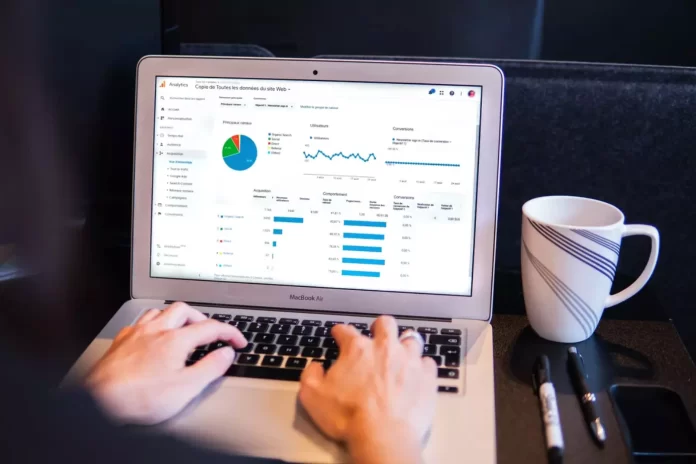Google Docs est un outil de traitement de texte très pratique que vous pouvez utiliser pour créer différents types de documents. Par exemple, si vous essayez de créer une liste de contrôle avec une case à cocher.
De quoi avez-vous besoin pour insérer une case à cocher dans Google Docs ?
Google Docs est un outil de traitement de texte très pratique que vous pouvez utiliser pour créer différents types de documents. Il peut être utile pour toutes sortes d’activités – tant pour les études que pour le travail. Par exemple, si vous essayez de créer une case à cocher, Google Docs et d’autres applications Google similaires offrent des fonctions de case à cocher très pratiques que vous pouvez utiliser.
Si vous souhaitez insérer une case à cocher dans votre document Google Docs, voici comment vous pouvez le faire en quelques étapes simples.
Comment ajouter une case à cocher dans Google Documents
Si vous souhaitez ajouter une case à cocher à votre document Google Docs, vous devez suivre les étapes suivantes :
- Tout d’abord, allez sur Google Docs et créez un nouveau document en cliquant sur l’option « vierge ».
- Ensuite, cliquez sur le bouton « Format » de la barre d’outils.
- Ensuite, cliquez sur l’option « Puces et numérotation » et sélectionnez « Liste de contrôle ».
- Ensuite, saisissez la liste des éléments un par un. En appuyant sur la touche Entrée ou Retour, vous créez automatiquement une autre case à cocher.
- Si vous voulez transformer une case à cocher en coche, il suffit de cliquer dessus.
- Enfin, n’oubliez pas d’enregistrer le document.
Une fois ces étapes franchies, vous pourrez ajouter une case à cocher à votre document Google Docs.
Comment insérer une case à cocher dans Google Docs sur un appareil Android ?
Il existe deux façons d’accéder à Google Documents sur votre appareil mobile. Vous pouvez soit accéder à votre navigateur Web et l’ouvrir à partir de là, soit utiliser l’application mobile Google Documents. Si vous utilisez le navigateur Web, vous pouvez utiliser les cases à cocher comme d’habitude, en suivant les instructions ci-dessus.
Toutefois, si vous utilisez une application mobile, il n’existe aucun moyen direct d’insérer des cases à cocher, car les fonctionnalités de l’application mobile sont limitées. Cela pourrait changer, car il existe une option permettant d’obtenir des modules complémentaires pour étendre les fonctionnalités de l’application Google Documents, mais elle n’est pas prise en charge actuellement. Pour l’instant, vous pouvez utiliser la version du navigateur Web ou la version de bureau.
Comment insérer une case à cocher dans Google Documents sur un appareil iOS
L’application Google Docs est également disponible sur l’App Store d’Apple. Le fait est qu’il n’y a aucune différence entre la version iOS et la version Android. Par conséquent, les instructions pour accéder à Google Documents sur les appareils iOS sont les mêmes que sur Android. Comme pour Android, les cases à cocher ne sont pas disponibles dans la version mobile pour iPhone. Vous pouvez y accéder via un navigateur Web ou utiliser l’application de bureau.
Qu’est-ce qu’un module complémentaire de Google Docs
Tout le monde ou presque connaît les extensions de navigateur, mais pas les modules complémentaires pour les services Google. Les modules complémentaires de Google Docs sont en fait similaires aux extensions de navigateur. Il existe des centaines de modules complémentaires dans le catalogue pour les gestionnaires de contenu, les rédacteurs, les éditeurs et tous les professionnels qui travaillent avec du texte. La plupart des add-ons permettent un formatage plus intéressant, certains intègrent des services externes dans Google Docs, et d’autres, au contraire, importent des données vers des sites Web tiers.
Quels sont les avantages et les inconvénients de Google Docs ?
Tout d’abord, examinons les principaux avantages de Google Docs :
- Le service est gratuit.
- Tout est stocké dans le nuage. Si un PC ou un ordinateur portable tombe en panne ou raccroche, toutes les données restent intactes.
- Partage de fichiers simple. Vous envoyez un lien et la personne reçoit le document. Un gain de temps considérable pour vous, vos collègues et vos clients.
- Outils collaboratifs. Plusieurs personnes peuvent travailler sur un même fichier à la fois. C’est plus difficile dans Word mais possible.
- Un historique des modifications facile à utiliser. Si vous supprimez un élément important et que vous écrivez ensuite deux autres pages de texte, vous n’avez pas besoin d’appuyer mille fois sur « Ctrl + Z ».
- Saisie vocale. Dictez simplement votre texte à l’intelligence artificielle de Google.
- Multiplateforme. Google Documents fonctionne sur tout appareil doté d’un système d’exploitation et d’un navigateur Web familier.
- Toutes les modifications sont enregistrées automatiquement. Oubliez la combinaison de touches « Ctrl + S ». Vous tapez un symbole – le service enregistre les modifications. Si votre PC s’éteint, vous ne perdrez pas un seul mot.
Inconvénients :
- Cela dépend du compte. Tous les documents sont stockés dans le nuage, qui est lié à votre compte. Si vous perdez l’accès, vous perdez tout.
- Cela dépend du développeur.
- Cela dépend de l’Internet. Sans accès au réseau, vous ne pourrez ouvrir que les fichiers précédemment enregistrés hors ligne.
C’est tout ce que vous devez savoir sur Google Docs et sur la manière d’ajouter une case à cocher à votre document.